När du har valt och installerat en distro kan du ansluta dig till din VPS, förslagsvis via SSH, Secure Shell. Hur du gör detta beror på vilken typ av dator du använder, se respektive tillvägagångssätt i guiderna nedan.
Observera att vi i nedanstående exempel använder Ubuntu som distro. Då Ubuntu är baserat på Debian så bör du ofta kunna utföra samma steg ifall du använder Debian, men om du använder annan distro kan instruktionerna skilja sig avsevärt.
Hur ansluter jag till min VPS från en Windows-dator?
Om du använder en Windows-dator behöver du först ladda ned en SSH-klient. Vi rekommenderar kostnadsfria PuTTY.
När du öppnar PuTTY skriver du in IP-adressen till din VPS (IP-adressen hittar du i Loopia Kundzon genom att klicka på din installerade VPS) i rutan ”Host Name (or IP address)”. Om du redan har pekat om ditt domännamn till din VPS så kan du skriva in ditt domännamn istället för IP-adressen. Innan du ansluter kan du skriva in ett namn i rutan ”Saved sessions” och klicka på ”Save”, så behöver du inte skriva in din IP-adress eller ditt värdnamn nästa gång. Klicka sedan på ”Open” för att ansluta.
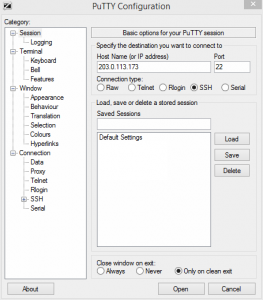
Hur ansluter jag till min VPS från en Mac-dator?
Om du har en Mac-dator behöver du inte ladda ned något program, utan kan använda programmet Terminal som kommer förinstallerat. Du ansluter genom att skriva följande kommando:
ssh user@hostname
”user” byter du ut till ditt användarnamn på din VPS (Som standard är detta root) och ”hostname” byter du ut mot VPSens IP-adress eller värdnamn.
Det kan alltså se ut så här när du ska ansluta:
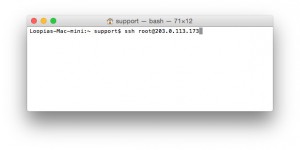
OBS! Skärmkonsolen som du har tillgång till via Loopia Kundzon rekommenderas att du använder endast i nödfall, till exempel om du låser dig själv ute från att ansluta via SSH. Skärmkonsolen saknar många funktioner jämfört med PuTTY och SSH-klienten för OS X.
